折扣爆料
折扣好货实时更新
方法1
通过媒体应用程序投屏
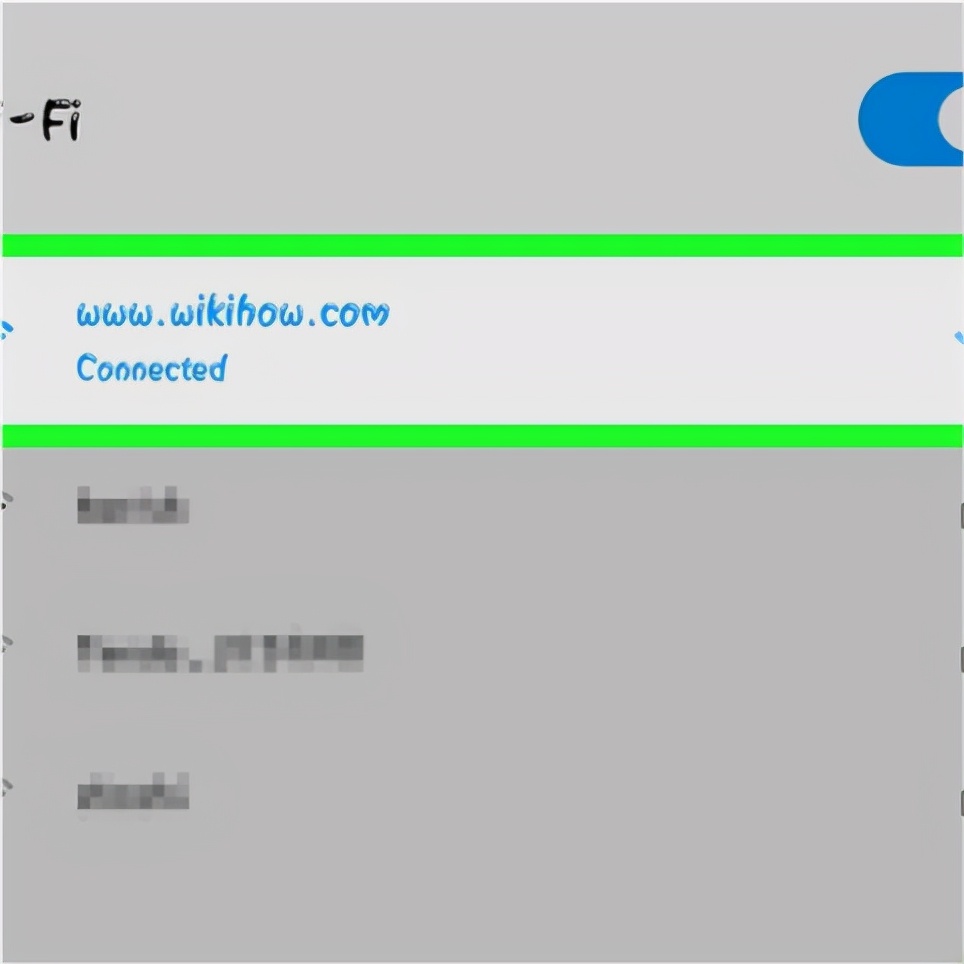
1
将三星电视和手机连接到同一个网络。要想将手机投屏到电视上,电视和手机必须连接到同一个Wi-Fi网络。
要学习如何将三星电视连接到Wi-Fi,查看“如何将三星电视连接到无线网络”,并阅读“如何在手机上连接Wi-Fi”,学习如何将手机连接到Wi-Fi网络。
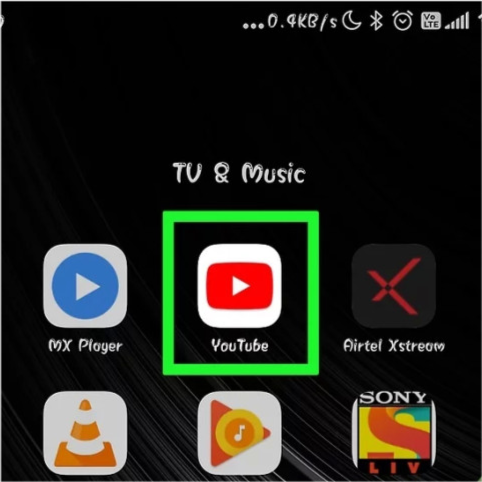
2
打开投屏应用程序。许多流行的流媒体应用程序都支持在智能电视上投屏。这些应用程序包括Netflix、Hulu、YouTube、Amazon Prime、iHeart Radio、Pandora等。
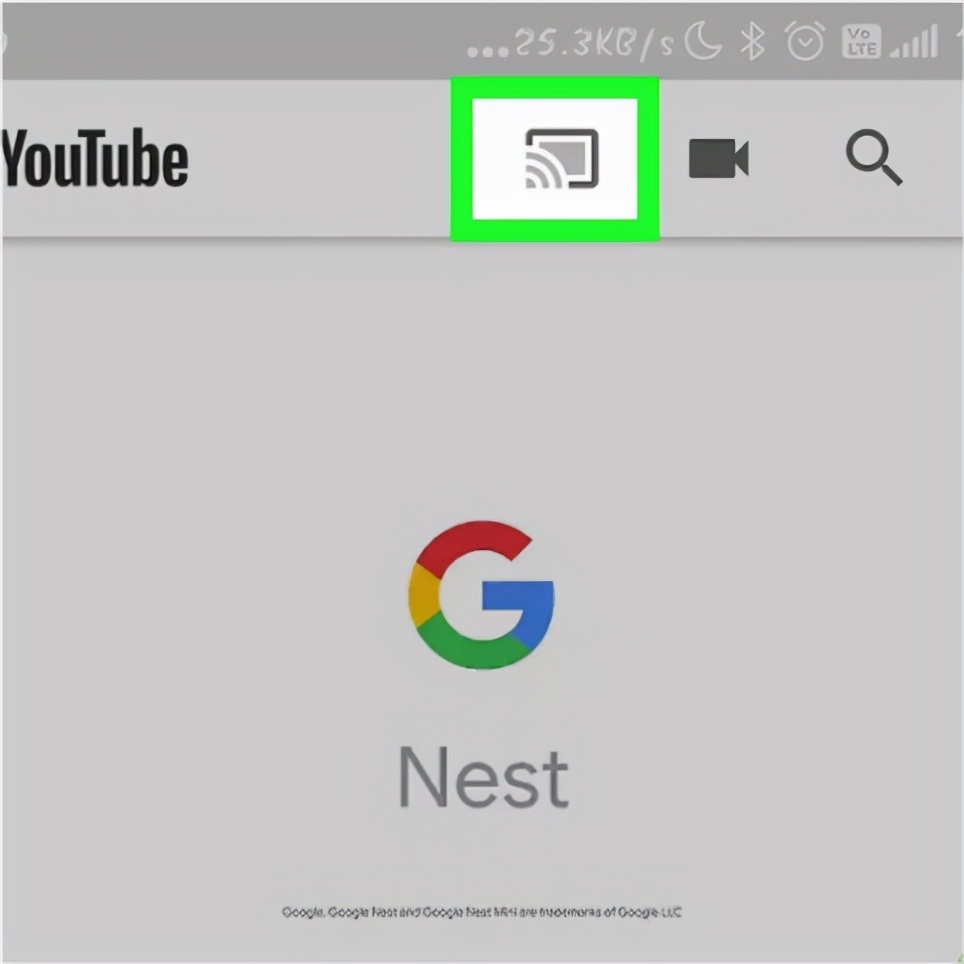
3
点击投屏

图标。图标类似一台电视,左下角有Wi-Fi标志。通常可以在应用程序的右上角找到这个图标。你的手机会扫描附近设备,并将搜索到的设备显示在一个列表中。
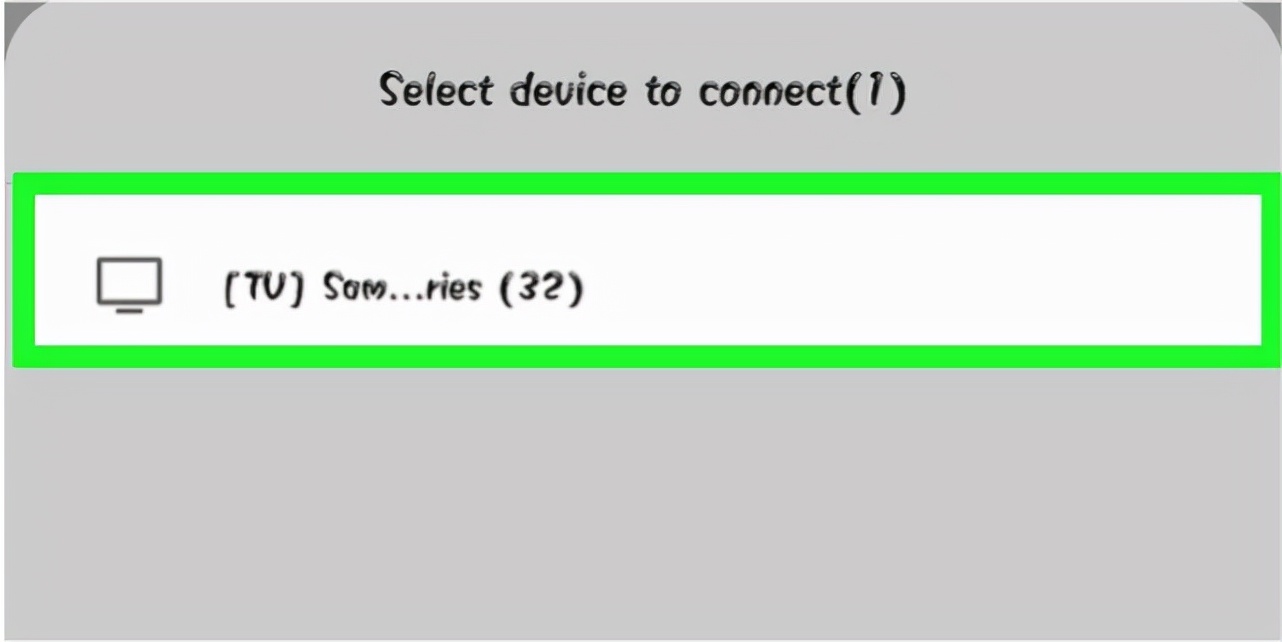
4
打开三星电视。手机扫描了附近设备后,点击想要使用投屏的三星电视。
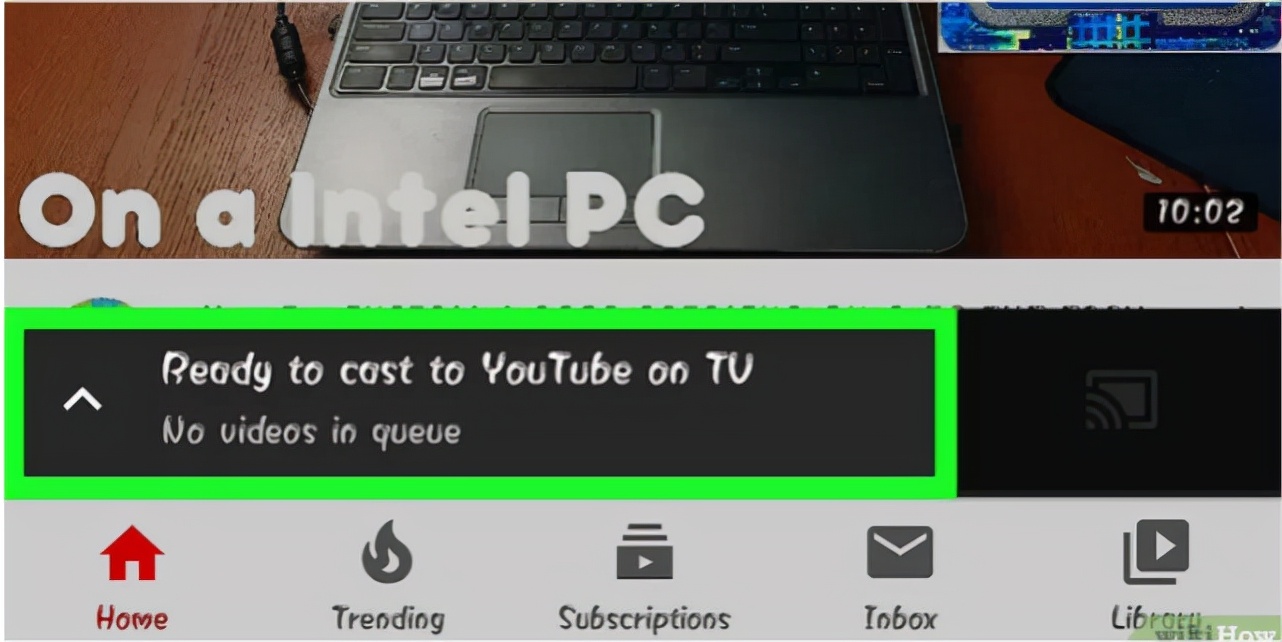
5
选择一些内容来播放。使用这个应用程序来浏览媒体,以便在电视上播放。当你找到想要投屏的内容时,在手机屏幕上点击它。
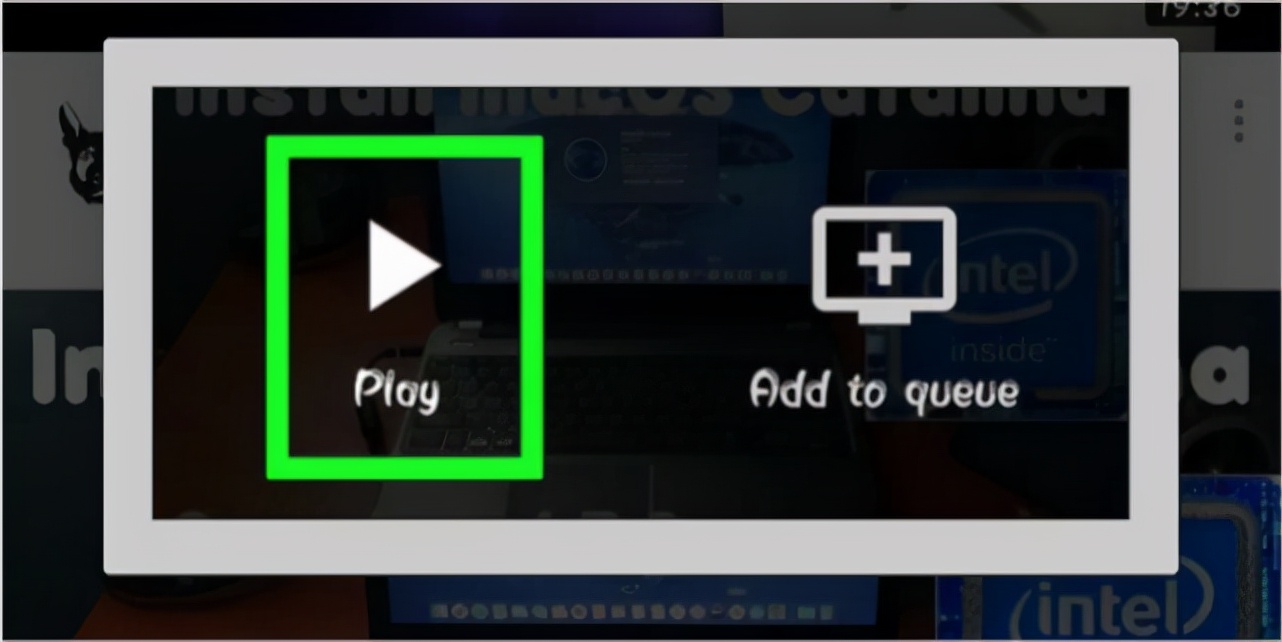
6
点击“播放”

图标。图标类似一个“播放”三角形。这样就会在电视上播放视频或音乐。你可以使用手机应用程序中的播放控件来控制电视的播放。
你可以打开其他应用程序,一边在电视上投屏,一边在手机上浏览互联网。
方法2
将Samsung Galaxy手机屏幕投屏到电视上

1
将手机和三星电视连接到同一个网络。要想让智能手机能发现电视,它们必须在同一个无线网络中。设置智能手机和三星电视时,确保它们都已经连接到同一个无线网络。
要学习如何将三星电视连接到Wi-Fi,查看“如何将三星电视连接到无线网络”,并阅读“如何在手机上连接Wi-Fi”,学习如何将手机连接到Wi-Fi网络。
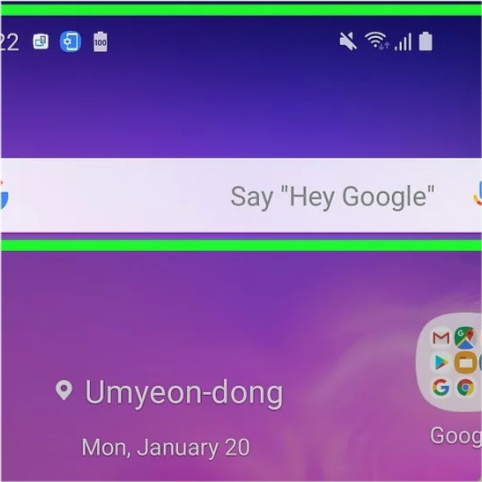
2
用两根手指从屏幕顶部向下滑动。从屏幕顶部向下滑动会显示通知栏。要查看快速访问图标,要么向下滑动两次,要么用两根手指向下滑动。
iPhone和iPad用户可以阅读“如何在iPhone或iPad上使用Smart View”,了解如何从App Store下载Smart View应用程序,并连接三星智能电视。
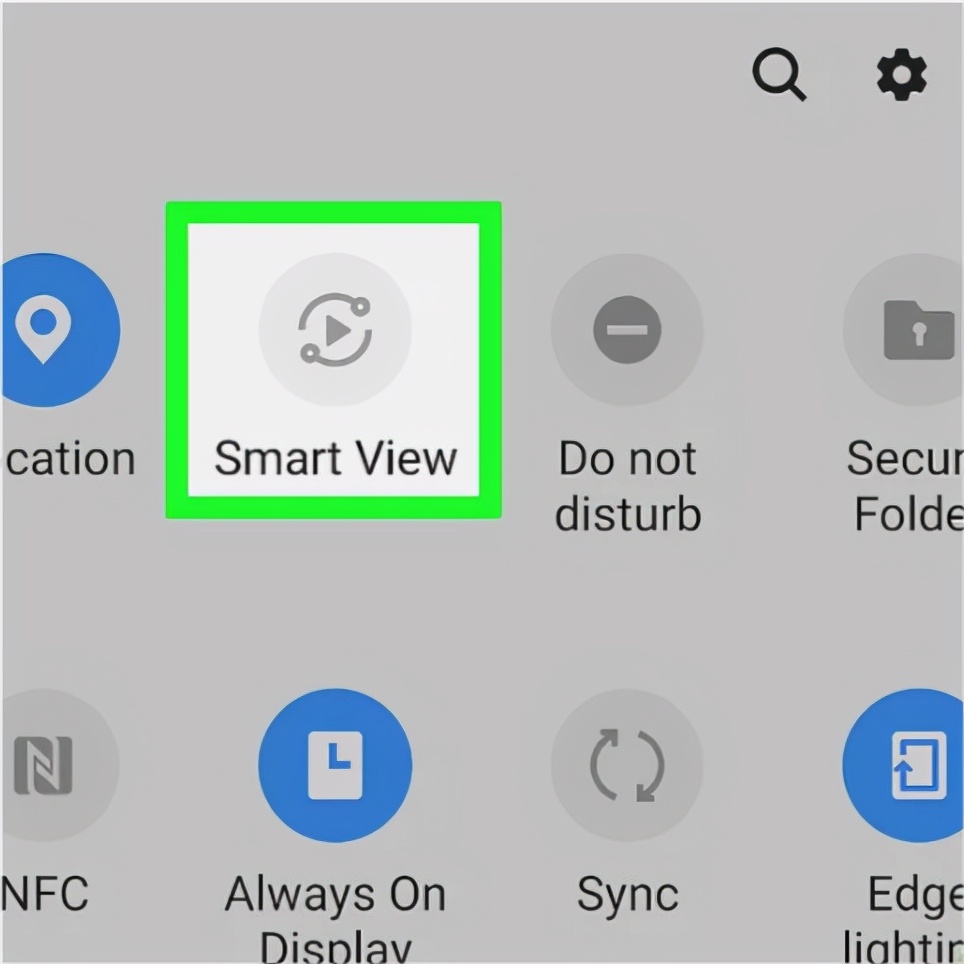
3
点击Quick Connect或Smart View。运行较老版本的安卓智能手机在快速访问图标下方显示“Quick Connect”或“搜索手机并扫描附近设备”。新版本的安卓手机在快速访问图标中有一个Smart View图标。图标有两个方块和一个连接这两个方块的箭头。
如果你没有在快速访问图标中看到Smart View图标,向左滑动查看更多图标。
靠前次使用Quick Connect时,它可能会提示你启用或进行更新。
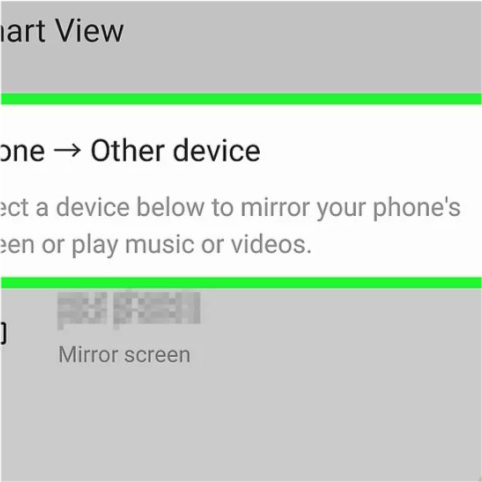
4
点击扫描附近设备。有些型号的智能手机可能会自动扫描附近的设备。如果你没有看到附近设备的列表,点击扫描附近设备。
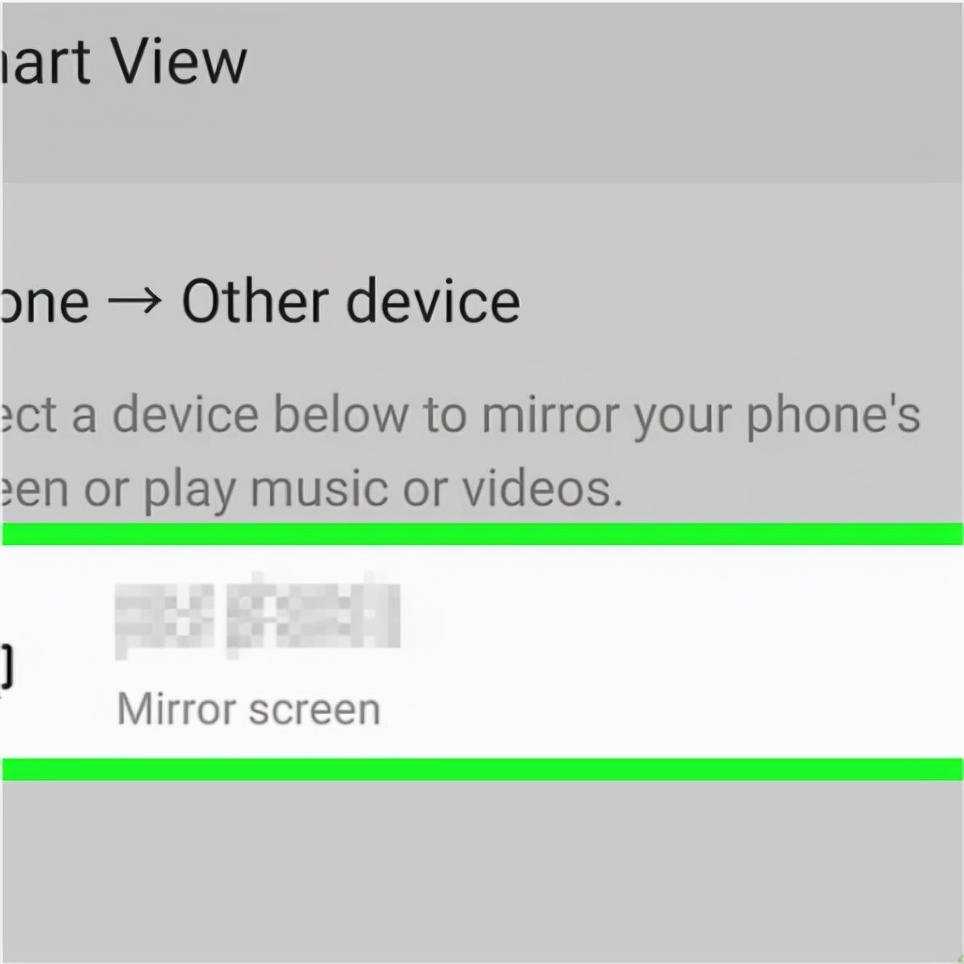
5
点击你的三星智能电视。手机扫描了附近的设备后,点击附近设备列表中的三星智能电视。这样就会将你手机的屏幕投屏到三星电视上。[1]
方法3
将手机当作遥控器使用
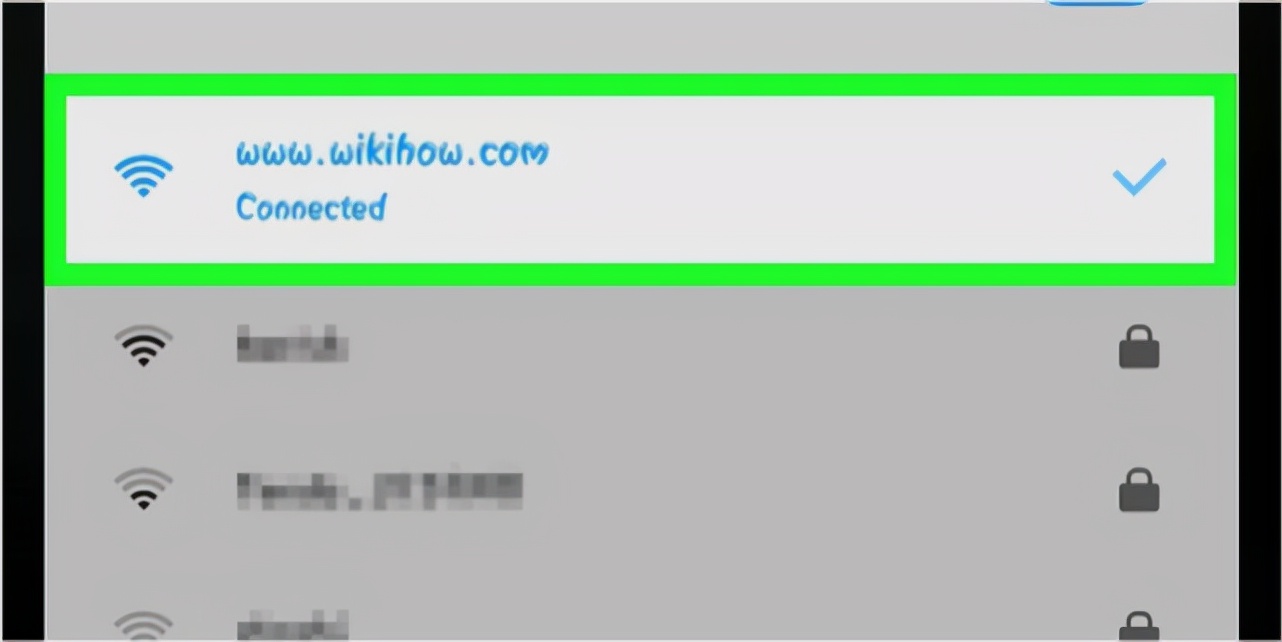
1
将手机和三星电视连接到同一个网络。要想让智能手机能发现电视,它们必须在同一个无线网络中。设置智能手机和三星电视时,确保它们都连接在同一个网络上。
要学习如何将三星电视连接到Wi-Fi,查看“如何将三星电视连接到无线网络”,并阅读“如何在手机上连接Wi-Fi”,学习如何将手机连接到Wi-Fi网络。
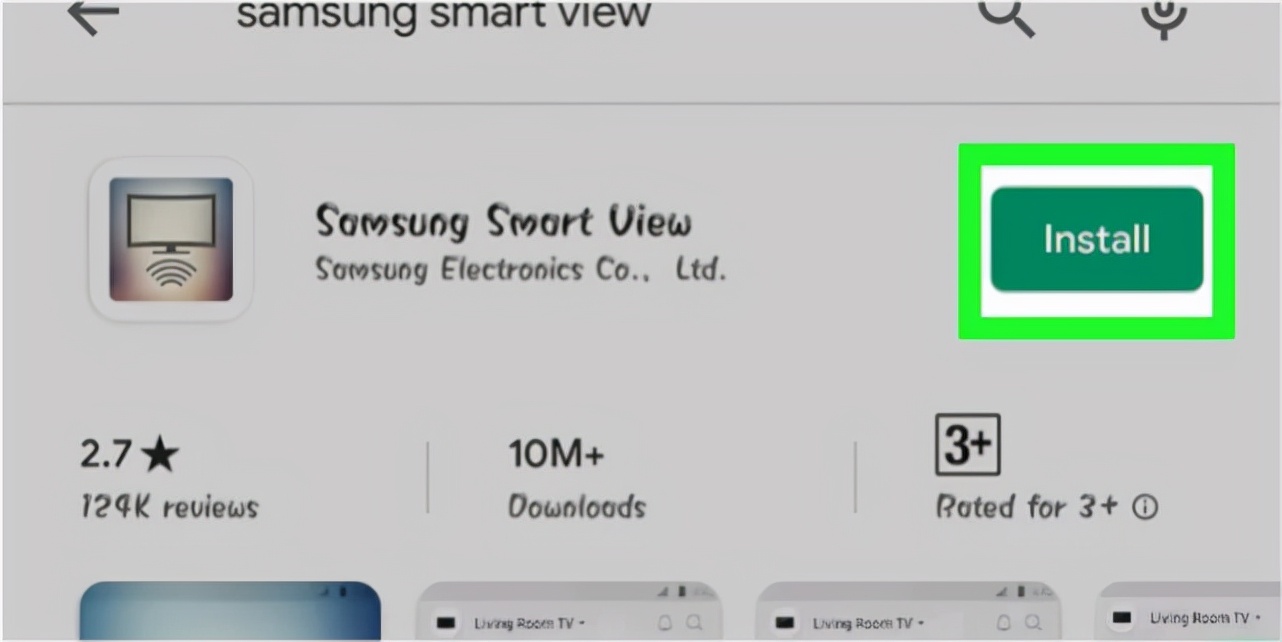
2
下载Samsung Smart View应用程序。Samsung Smart View应用程序有一个类似于电视的蓝、白、红三色图标,图标下方有一个Wi-Fi标志。按照下列步骤从Google Play商店下载Samsung Smart View应用程序。
打开Google Play商店。
在屏幕顶部的搜索栏中输入Samsung Smart View。
点击Samsung Smart View。
在Samsung Smart View信息页面中点击安装。
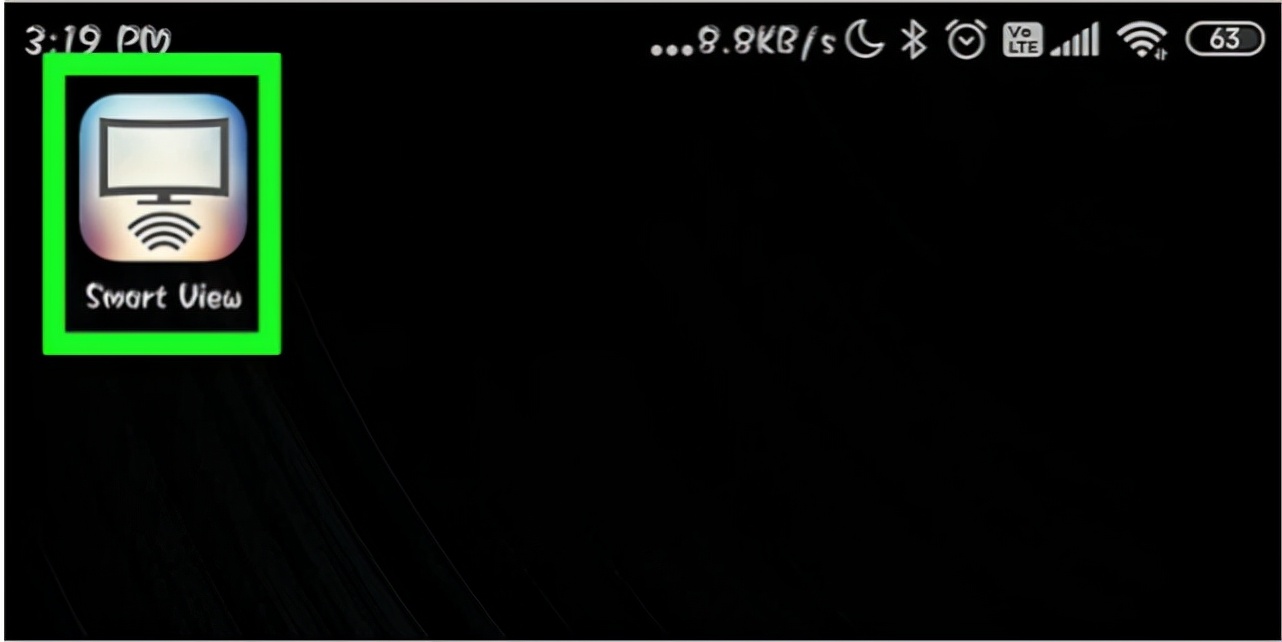
3
打开Samsung Smart View应用程序。安装完Samsung Smart View应用程序后,你可以通过点击Google Play商店中的“打开”来打开应用程序,或者点击主屏幕或应用抽屉中的Samsung Smart View应用图标来打开它。
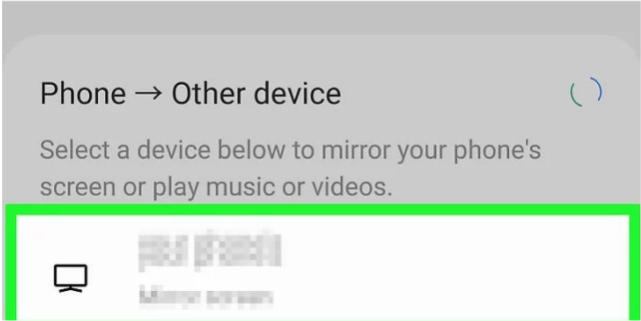
4
打开三星智能电视。靠前次打开这个应用程序时,它会显示同一Wi-Fi网络上三星智能电视的列表。点击你想连接的电视。
如果出现提示,点击允许,允许Samsung Smart View应用程序访问你手机上的照片和视频。你可以使用Samsung Smart View应用程序在电视上显示视频和照片。

5
在电视上选择允许。当电视上出现提示时,使用电视遥控器选择允许,让电视连接Smart View应用程序。
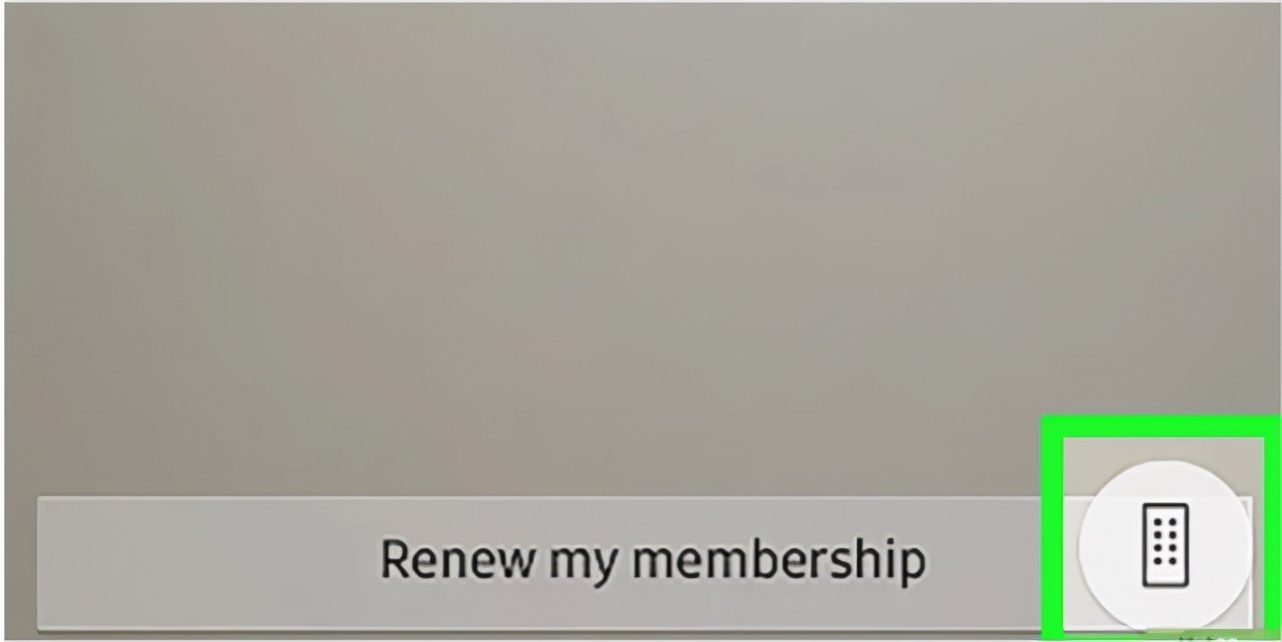
6
点击遥控器图标。图标类似于电视遥控器,它在应用程序的右下角。这样就会在手机上显示一个遥控器,你可以用它来遥控电视。
你也可以使用Smart View应用来启动安装在电视上的应用程序。